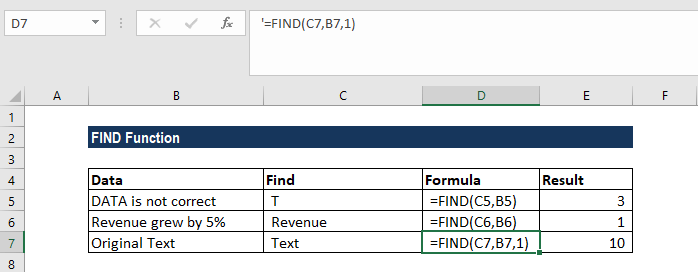Bienvenidos a nuestro artículo sobre la función ENCONTRAR, una herramienta esencial en el mundo de la programación y el análisis de datos. Si te has preguntado cómo localizar datos específicos en una larga lista o en una hoja de cálculo, estás en el lugar correcto. En este artículo, te guiaremos a través de los fundamentos de la función ENCONTRAR y cómo aprovechar al máximo su potencial. ¡Prepárate para explorar un mundo de búsquedas eficientes y datos organizados!
Devuelve la posición de un carácter o subcadena especificado dentro de una cadena de texto proporcionada
Más de 1,8 millones de profesionales utilizan CFI para aprender contabilidad, análisis financiero, modelado y más. Comience con una cuenta gratuita para explorar más de 20 cursos siempre gratuitos y cientos de plantillas financieras y hojas de trucos.
¿Qué es la función ENCONTRAR?
La función ENCONTRAR[1] se clasifica en funciones de TEXTO de Excel. La función devuelve la posición de un carácter o subcadena especificado dentro de una cadena de texto proporcionada.
En el análisis financiero, podemos utilizar esta función para encontrar datos específicos.
ENCONTRAR fórmula funcional
=BUSCAR(buscar_texto, Dentro_texto, [start_num])
La función ENCONTRAR toma los siguientes argumentos:
- Buscar texto (argumento obligatorio): este es el carácter o subcadena que queremos encontrar.
- dentro_texto (argumento obligatorio): la cadena de texto que necesitamos buscar.
- número_inicio (argumento opcional): especifica la posición en la cadena inside_text desde la cual comenzar la búsqueda. Si omitimos el argumento, toma el valor predeterminado 1, es decir, la búsqueda comienza desde el principio de la cadena “within_text”.
¿Cómo uso la función BUSCAR en Excel?
Como función de hoja de trabajo, BUSCAR se puede ingresar en una celda de la hoja de trabajo como parte de una fórmula. Para comprender el uso de la función, consideremos un ejemplo:
Ejemplo 1
Supongamos que queremos encontrar caracteres específicos a partir de los siguientes datos:
- Los datos son incorrectos
- Las ventas aumentaron un 5%
- Texto original
Los resultados en Excel se muestran en la siguiente captura de pantalla:
Tenga en cuenta lo siguiente en la tabla anterior:
- Debido a la distinción entre mayúsculas y minúsculas de la función ENCONTRAR, los valores de texto de búsqueda en mayúsculas y minúsculas «T» y «t» devuelven resultados diferentes.
- Si tan solo mantuviéramos esto [start_num] Si establece el argumento en 4, la búsqueda comienza en el cuarto carácter de la cadena «within_text».
Algunas cosas a tener en cuenta sobre la función ENCONTRAR:
- La función ENCONTRAR devuelve la ubicación de la primera instancia de find_text en Within_text.
- La ubicación se devuelve como el número de caracteres desde el principio de Within_text.
- Start_num es opcional y el valor predeterminado es 1.
- FIND devuelve un error #VALUE si find_text no se encuentra en Within_text.
- La función distingue entre mayúsculas y minúsculas y no admite comodines.
- Podemos utilizar la función BÚSQUEDA para buscar sin distinguir entre mayúsculas y minúsculas y/o utilizar comodines.
Haga clic aquí para descargar el archivo Excel de muestra
Recursos adicionales
¡Gracias por leer la guía de Finanzas sobre funciones esenciales de Excel! Si se toma el tiempo para aprender y dominar estas funciones y se inscribe en el Programa de analista financiero de CFI, acelerará significativamente su análisis financiero. Para obtener más información, consulte estos recursos adicionales de CFI: